Ellenőrizze a fájlt, hogy nem tartalmaz-e Kaspersky vírus. Gyógyító víruskereső segédprogram a Kaspersky Lab-tól
Annak ellenére, hogy az online víruskereső szolgáltatások letöltés és telepítés nélkül hirdetik magukat, ez nem teljesen igaz. Így vagy úgy, de a felhasználónak meg kell szerveznie a fájlokhoz való hozzáférést.
Ez azt jelenti, hogy néhány minimális szoftvert kell telepítenie a gépére, amely nélkül nem tud ellenőrzést végrehajtani. Ők lépnek kapcsolatba saját webhelyük víruskereső adatbázisával. Mivel ezt a műveletet online hajtják végre, feltételesen online ellenőrzésnek nevezik.
A rosszindulatú tartalom ellenőrzésének módja
A telepítési és ellenőrzési algoritmus nem különösebben egyedi, és mindenki számára a következő lépésekből áll:
- az aktuális adatbázissal történő ellenőrzés során a kommunikációhoz szükséges minimálisan szükséges programfájlok letöltése az otthoni számítógépre;
- a program telepítése (telepítése);
- számítógépes ellenőrzés;
- eredményjelentés.
A leghíresebb víruskereső összetevők az online kereséshez
Kaspersky Security Scan
Az értékelések szerint hosszú ideig a Kaspersky Anti-Virus volt a vezető a munka minőségét illetően. Könnyen használható és megfizethető. A javasolt Kaspersky Security Scan nevű ingyenes segédprogram ellenőrzéséhez először le kell töltenie a hivatalos webhelyről: http://www.kaspersky.ru/ a Free Utilities fülre mutató hivatkozásra kattintva. Megnyílik egy képernyő a Kaspersky Lab összes ingyenes ajánlatának teljes listájával.
Amikor a Kaspersky Security Scan fülre kattint, a rendszer átirányítja a letöltési oldalra.
A kívánt fájl mentése után (ügyeljen arra, hogy emlékezzen arra a mappára, ahová a segédprogramot letöltötte), indítsa el a telepítést a fájlra „kattintással”.
Hajtsa végre a teljes telepítést, ha nem biztos abban, hogy ismeri a beállításokat.
Megtagadhatja a Yandex böngésző telepítését, amelyet a következő párbeszédpanelen meg kell tenni.
Válasszon egy csekket, ezt az 1-es nyíl jelzi a képen.
A program betöltése 10 percen belül eltart egy ideig. Ezután kezdheti az ellenőrzést (2-es nyíl), minden következő ablakban a feladatnak megfelelő gomb kiválasztásával.
A vizsgálati jelentés eredménytábla formájában jelenik meg, amely jelzi a vizsgált objektumok számát, valamint az észlelt fenyegetések számát és leírását.
Ha rosszindulatú fájlokat talált, kattintson a "Megoldás keresése" elemre, és kövesse az észlelt fenyegetés természetétől függően az utasításokat. Az a tény, hogy maga a segédprogram nem semmisíti meg a szerinte rosszindulatú programokat, hanem csak rámutat, lehetővé teszi a szükséges információk manuális rendezését és mentését.
A Kaspersky Security Scan előnyei:
- fontos, hogy a segédprogram ne ütközzen más gyártók programjaival, amelyek már futnak a tesztelt gépen;
- ez egy orosz nyelvű program, így a ru zóna felhasználói könnyen megérthetik.
A Kaspersky anti-virus legközelebbi munkatársa, amely a besorolásban vezetőnek vallja magát, a BitDefender QuickScan (munkalink http://quickscan.bitdefender.com/). Külföldön a legjobb online víruskereső asszisztensnek tartják. A telepítéshez kattintson a „Keresés most” gombra a víruskereső szolgáltatás hivatalos webhelyén.
Az Ön beleegyezésével egy speciális bővítmény telepítve lesz a számítógépére ahhoz a böngészőhöz, amelyben dolgozik. Ez a folyamat sokkal kevesebb időt vesz igénybe, mint a Kaspersky telepítése, és a további ellenőrzés is sokkal rövidebb. Ennek az az oka, hogy a BitDefender QuickScan nem elemzi részletesen a teljes számítógépes rendszert. Csak jelenleg aktív fenyegetések.
A felhasználói vélemények szerint a program ütközhet a számítógépen meglévő víruskereső programokkal, vagy problémákat jelezhet a munkájuk során. Ez a segédprogram megfelelhet azoknak, akik ismerik az angol nyelvet, hogy megértsék a további funkciókat, tippeket, ajánlásokat.
Az informatikusok régi barátja és asszisztense - NOD32 víruskereső
Egy másik orosz nyelvű felülettel rendelkező „vírusirtó” a jó öreg NOD32. Vagy inkább egy szkenner az ESET-től. A vállalati portál főoldaláról (https://www.esetnod32.ru/) történő letöltéshez kövesse a képernyő alján található "Online szkenner" hivatkozást, amint azt a képen látható nyíl jelzi.
A letöltést az e-mail cím megadása után kezdheti meg. Annak ellenére, hogy az oldal azt jelzi, hogy nem szükséges regisztráció, meg kell adnia az e-mail címét, különben nem tudja továbblépni.
A vírusellenőrzést az Internet Explorer indítja el további telepítés nélkül, mások számára azonban a szolgáltatás felajánlja a Smart Installer letöltését és telepítését.
A számítógép átvizsgálása nem azonnali, időbe telhet, előrehaladása és eredménye az aktív program ablakban követhető.
A NOD32 előnyei közé tartozik a heurisztikus elemzés alkalmazása. Ez azt jelenti, hogy a korábbi vizsgálatokból származó adatok felhasználásával a program a már észleltekkel analóg módon ki tudja számítani a korábban ismeretlen vírusokat. A talált problémás fájlok nem törlődnek, ha konfigurálás közben törli a jelet az „Érlelhető fenyegetések törlése” gombból.
Panda ActiveScan és HouseCall
A számítógépbe való beágyazás nélkül felhővizsgálatot végez az Internet Explorer (csak benne) vírusirtó programban: Panda ActiveScan (http://www.pandasecurity.com/activescan/index/), amely lehetővé teszi, hogy megszabaduljon a vírusokat teljes értékű termék telepítése nélkül.
A HouseCall ingyenes tartalomelemzést és kémprogramok és vírusok észlelését kínálja.
A licencszerződés elfogadása után, amely egyébként angol nyelvű, elérhetővé válik a ScanNow gomb, és megkezdheti a számítógép tartalmának ellenőrzését. A beállítás lehetőséget kínál a teljes vizsgálat vagy a fő szektorok gyors elemzése között. A HouseCall lehetővé teszi az észlelt vírusok kezelését és eltávolítását a vizsgált számítógépről.
A program "kényes": nem hagy változtatásokat a számítógépen, ami további előnye.
A népszerű Microsoft-szoftver rajongói használhatják termékét: Biztonsági szkenner (http://www.microsoft.com/security/scanner/ru-ru/), amelyet egyszeri számítógépes vizsgálatra terveztek. A program 10 napig érvényes, ezt követően le kell töltenie a frissített verziót.
A fájlok és webhelyek vírusellenőrzése az interneten
Egyszerűen ellenőrizheti az egyes fájlokat olyan szolgáltatásokkal, mint a Dr. Web vagy VirusTotal. Ehhez töltse fel a gyanús fájlt a webhelyre, és kövesse az utasításokat. Ez akkor hasznos, ha kis mennyiségű információt kell elemeznie.
Gyanús fájlok és webhelyek víruskeresése a Dr.Web segítségével
A Dr.Web gyógyító segédprogramja nagyon népszerű. Segítségével ellenőrizheti a számítógépén lévő összes információt vírusok, rosszindulatú programok szempontjából. A különálló fájlok, valamint a teljes webhelyek online ellenőrzése történik, amit a http://online.drweb.com hivatkozásra kattintva tehet meg. Adja meg a fájl elérési útját a számítógépén, vagy írja be az URL-t, kattintson az ellenőrzésre - és a szolgáltatás jelentést küld.
Ennek eredményeként a szolgáltatás egy olyan jelentést ad, ahol a talált vírusokról szóló információkon túl a fájl szinte minden statisztikáját megtudhatja.
A webhely víruskereséséhez először lépjen a megfelelő lapra, írja be a portál címét, és indítsa el a vizsgálatot.
A webhelyet kicsit hosszabb ideig ellenőrzik, mint a fájlt, a végén egy felülvizsgálati jelentést kap. A "Tiszta webhely" üzenet azt jelzi, hogy a webhely tiszta, nincsenek fenyegetések.
A VirusTotal.com víruskereső szolgáltatás bemutatja a VirusTotal Scanner programot, amelyet számítógépre kell telepíteni.
Az első dolog, amit a dobozos megoldások terjesztői felhívnak, az a lehetőség, hogy ellenőrizzék a fájlok további hálózatra átvitele nélkül. Elég beírni a fájl elérési útját a számítógép programablakába. A jelentés formájában hasonló a VirusTotal webhelyén találhatóhoz.
http://rsload.net/soft/security/11963-virustotalscanner.html) Windows XP, 2003, Vista, 7, 8.x, 10 operációs rendszerhez (32/64 bites) használható. A programot különféle forrásokból megtalálhatja és letöltheti.A gyakorlat azt mutatja, hogy egy, még egy nagyon érthető és érthető víruskereső program használata legalábbis nem hatékony. A hálózatot használók véleménye szerint a legjobb megoldás, ha állandó használatra telepítünk egy „vírusirtót” a számítógépre, ezt mindenképpen frissítsd rendszeresen. Ezenkívül rendszeresen, különösen, ha gyanú merül fel, ellenőrizze a készüléket a fent leírt szkennerek és segédprogramok segítségével.
Fontos megjegyezni, hogy a víruskereső szolgáltatások kiválasztásakor csak megbízható webhelyekkel lépjen kapcsolatba, jobb - közvetlenül a víruskereső szoftverfejlesztők internetes képviseleteivel. Mindegyiknek megvan a maga hivatalos weboldala, ahonnan könnyen letölthető a szükséges információ vagy program. A vírusirtó "freeware" gyártói időben frissítik adatbázisaikat, naprakészen tartva azokat, és időnként meglehetősen széles ingyenes vagy shareware szolgáltatással rendelkeznek.
- Levél. Kérjük, tájékoztassa webhelyén például a Kaspersky Virus Removal Tool-ról vagy a Kaspersky Security Scanről, szerintem megérdemlik a figyelmet. Éppen vitám volt egy barátommal, aki azt mondja, hogy a legjobb víruskereső segédprogram, amely számítógépre telepítés nélkül is működik, a . Nem vitatom, és gyakran emlegeti is a cikkeiben, valójában jól megtalálja és semlegesíti a rosszindulatú programokat, de szerintem a Kaspersky segédprogramok semmivel sem rosszabbak, mint a Dr.Web segédprogramok. A Kaspersky Lab még egy TDSSKiller.exe segédprogrammal is rendelkezik, amely megkeresi és semlegesíti a rosszindulatú programokat, például a rootkiteket. Az Ön webhelyén van egy cikk a fenti segédprogramokról, de egy szó sem. Vagy úgy gondolja, hogy nem hatékonyak a vírusok elleni küzdelemben. Max.
- 2. levél Letöltöttem egy segédprogramot a Kaspersky Kaspersky Security Scan oldaláról, de kiderült, hogy nem távolítja el a vírusokat, hanem egyszerűen tájékoztat a fenyegetésekről és a számítógép biztonsági állapotáról. Nem értem, mi értelme van használni. Aláírás nélkül.
- 3. számú levél Adminisztrátor, segítség tanácsokkal. Amikor a Kaspersky TDSSKiller segédprogramjával rootkitet keresve kereste a számítógépet, azt találták gyanús tárgy, közepes veszély – Szolgáltatás: sptd. A segédprogram használati utasítása szerint: másolja a gyanús objektumot karanténba, majd küldje el a fájlokat a Kaspersky Virus Labnak, vagy ellenőrizze a vírusokat a VirusTotal.com webhelyen. Egyszóval karanténba másoltam egy gyanús fájlt és meg akartam nézni a VirusTotal.com weboldalon, de magát a karantént nem találom, a programbeállítások között sehol nincs erről információ, a Kaspersky fórumon tanácsolták. figyelmesen olvassam el a TDSSKiller program használati utasítását, de az utasításokban sem szerepel ilyen információ. Aláírás nélkül.
Ingyenes kaspersky segédprogramok
Ebben a cikkben letöltjük és harci körülmények között alkalmazzuk ingyenes kaspersky segédprogramok- Kaspersky Virus Removal Tool, Kaspersky Security Scan és TDSSKiller anti-rootkit segédprogram. Ismerkedjünk meg a Kaspersky Rescue Disk mentőlemezzel. Hogyan működik minden a Kaspersky esetében (és működik), meglátja saját maga, és levonja a következtetést.A Kaspersky víruskereső segédprogramjait kétségtelenül érdemes USB flash meghajtón hordani, és szükség szerint használni a vírusok elleni küzdelemben. Csak azért nem írtam semmit ezekről a segédprogramokról, mert egyszerűen nincs elég idő.
A Kaspersky Lab összes terméke a vírusirtó technológiák legújabb fejlesztésein alapul, beleértve az új „felhő” technológiákat is. Vegyük például a Kaspersky Virus Removal Tool-t (AVPTool), egy folyamatosan frissített ingyenes víruskeresőt. Időről időre fel kell használni a számítógép rosszindulatú programok keresésére. A számítógép átvizsgálásával ez a segédprogram semlegesíti a számítógépén található rosszindulatú programokat: trójaiakat, internetes férgeket, rootkiteket, valamint kém- és reklámprogramokat. A Kaspersky Virus Removal Tool automatikus és kézi módban is futtatható.- Fontos azonban tudni, hogy ez a segédprogram nem nyújt valós idejű védelmet a számítógép számára, vagyis a Kaspersky Virus Removal Tool nem helyettesíti a szokásos víruskeresőt, hanem csak segít. A számítógépen végzett munka során a Kaspersky segédprogramok nem ütköznek a víruskereső szoftverrel.
- Nagyon fontos megjegyzés. Mindent tudnia kell az összes használt segédprogramról, hogy a második levélben leírt helyzet ne forduljon elő. A Kaspersky Security Scan segédprogram valójában nem távolítja el a vírusokat, de továbbra is használnia kell, és most látni fogja, hogyan. Ellenőrizzük a Kaspersky ingyenes segédprogramjainak teljesítményét barátom számítógépén, amikor az egyik rosszindulatú webhely meglátogatásakor két trójai programot telepített magának - az Indítás mappába és a Temp ideiglenes fájlok mappába.
Kaspersky víruseltávolító eszköz
Kezdjük a Kaspersky Virus Removal Tool segédprogrammal, elemezzük annak összes beállítását, és ellenőrizzük, hogy nincs-e vírus a számítógépünkön.
orosz nyelven, majd kattintson a Letöltés gombra, majd töltse le a programtelepítőt a számítógépünkre, és futtassa.

Egyetértünk a licencszerződéssel, és kattintsunk Munkára.

Az ingyenes Kaspersky Virus Removal Tool a Automatikus ellenőrzés, van kézi kezelési mód is.

Megnyomás előtt Futtassa az ellenőrzést, azt tanácsolom, hogy lépjen a programbeállításokhoz. Opcióban Ellenőrizze a területet, mindenképpen nézd meg a Dokumentumaim, Levelezéseim és legfontosabb lemez (C:). Miért?

Fertőzött számítógép vizsgálatakor nem jelöltem be a Lemez (C:) elemet a beállításokban, és a Kaspersky Virus Removal Tool csak egy vírust talált,
, de nem találta a második kártevőt - a Temp ideiglenes fájlok mappában található
. A lemezt (C:) külön kellett újraellenőriznem, és csak az újrakeresés során találták meg a vírust.
A biztonsági szint középen hagyható

Opció Művelet, ellenőrizheti az elemet - Kérdezzen, ha megtalálta.

Ha a Kaspersky Virus Removal Tool azt találja, hogy vírusprogramja van, akkor tájékoztatja Önt a fertőtlenítésről, (ha lehetséges) eltávolításáról (ajánlott) vagy figyelmen kívül hagyásáról.

Szóval menjünk, menjünk Futtassa az ellenőrzést

Az első trójai 8 perc után került elő.



A második trójai, mint mondtam, egy újrakeresés során került elő, ezért ne felejtse el megjelölni a meghajtót (C:) a programbeállítások ellenőrzéséhez. A segédprogram azonnal felajánlotta a második rosszindulatú program eltávolítását.

Ami a kézi kezelést illeti. Három szakaszban zajlik. Kattintson Információgyűjtés a rendszerről,

a segédprogram összegyűjti a számára szükséges információkat, amelyek az avptool_sysinfo.zip fájlban találhatók

Ezután regisztráljon a Kaspersky Lab fórumán a Fighting Viruses szálban, tegye fel kérdését, és csatolja az avptool_sysinfo.zip archívumot, biztosan választ kell kapnia, és néha a szakértők javasolhatják, hogy futtasson egy szkriptet, amelyet be kell másolnia a szkriptbe. végrehajtási ablakot, és kattintson a Futtatás parancsfájlra.
http://support.kaspersky.com/6182
A segédprogram végén egy ilyen javaslat érkezik. Ha megnyomja a gombot Állítsa be a védelmet, azonnal eljutunk a Kaspersky Lab fizetős vírusirtó megoldásait tartalmazó oldalra.

Ingyenes Kaspersky Security Scan segédprogram
Térjünk át a második Kaspersky Security Scan segédprogramra, ugyanazt a fertőzött számítógépet vizsgáljuk meg két vírussal: az Indításban és a Temp ideiglenes fájlok mappában.
A Kaspersky Security Scan segédprogram nem távolítja el a vírusokat, de a számítógép átvizsgálása után részletes tájékoztatást ad az operációs rendszert fenyegető veszélyekről, valamint azok megtalálásának helyéről, a sebezhetőségekről és egyéb problémákról. Mindez így néz ki.
Térjünk vissza az oldalra http://www.kaspersky.com/virusscanner, válassza a Kaspersky Security Scan lehetőséget, majd kattintson a Letöltés gombra.

Töltse le és futtassa a segédprogramot. Még egyszer szeretném elmondani, hogy ha Gyors ellenőrzés nem kielégítő, akkor válassza a Teljes ellenőrzés lehetőséget. Esetemben a Quick Scan helyzet megismétlődött, csak egy vírust talált a Startupban.

A teljes vizsgálat során a segédprogram egy második rosszindulatú programot talált az ideiglenes fájlokban
C:\Felhasználók\Felhasználónév\AppData\Local\Temp
Túlóra

Az ingyenes Kaspersky Security Scan segédprogram a következő jelentést nyújtja. A nyílra kattintunk.

Milyen állapotban van a számítógépén lévő vírusirtó program, kaptam egy megjegyzést amiatt, hogy a vírusirtó programom működése közben le volt tiltva.
Ha a segédprogram megtalálja rosszindulatú megadja a helyét.



Kaspersky Rescue Disk
Az operációs rendszer mentési rendszerindító lemezről történő ellenőrzésének előnye a többi segédprogramhoz képest, hogy az operációs rendszerben lévő rosszindulatú programok működésképtelen állapotban vannak, mondhatnánk - csak a merevlemezen hevernek.
Válassza a Kaspersky Rescue Disk lehetőséget, és kattintson a letöltés gombra.

Töltse le a lemezképet ISO formátumban, írja ki lemezre. Aki nem tudja, hogyan írjon ISO-képet üres CD-re vagy DVD-re, olvassa el cikkünket.
Tehát miután kiírtuk a képet egy üres CD-re, indítsuk el számítógépünket a Kaspersky Rescue Diskről. Ismét, aki nem tudja, hogyan, olvassa el cikkünket
Ebben az ablakban a letöltés folytatásához meg kell nyomnia bármelyik billentyűt a billentyűzeten.

Az orosz nyelvet választjuk, de kinek mi kell.

Elfogadjuk a feltételeket - nyomja meg az 1-es gombot.

Választ Grafikus mód.

Várja meg, amíg a lemezek fel vannak szerelve.

Előttünk van a Kaspersky Rescue Disk víruskereső lemez asztala. Vessünk egy pillantást a lemez főbb jellemzőire.
A Kaspersky Rescue Disk-re kattintva megnyílik a beállítások ablaka, itt nincs semmi nehéz kezelni. A C: meghajtót vírusellenőrzéshez is jelöljük a beállításokban, vagy ha az összes meghajtót szeretné, de az ellenőrzés ebben az esetben nagyon sokáig tart. Kattintson a gombra Futtasson ellenőrzést tárgyakat.


A Kaspersky Rescue Disk rendszerleíró adatbázis-szerkesztővel rendelkezik, amivel egyetértenek abban, hogy nagyon kényelmes, egyébként nem volt elérhető a lemez korábbi verzióiban.

Használhatja a Fájlkezelőt is, ha fájljait egyik merevlemez-partícióról a másikra kell áthelyeznie.
A beépített böngésző segítségével pedig hozzáférhet az internethez.
TDSSKiller - védelem a rootkitek ellen
Nos, eljött a sor a TDSSKiller segédprogramon, amely segíthet észlelni és semlegesíteni a rootkiteket a számítógépen. A rootkit egy olyan program, amely elrejti egy rosszindulatú program jelenlétét az operációs rendszerben, és segít a hackernek a feltört Windows kezelésében, és elrejteni rosszindulatú tevékenységének nyomait azáltal, hogy elrejti a pusztító folyamatokat és magát a rootkitet.
Letöltheti a Kaspersky Lab hivatalos webhelyéről, egyébként ez a hivatkozás részletes utasításokat ad a segédprogram használatához http://support.kaspersky.ru/5353?el=88446 Kattintson a TDSSKiller.exe letöltése lehetőségre

Töltse le és futtassa.

Ha a program egy ablakot jelenít meg a frissítés letöltéséhez, kattintson a Frissítés letöltése gombra.

Alapértelmezés szerint a segédprogram optimálisan van konfigurálva, és semmit sem kell módosítani. Kattintson az Ellenőrzés indítása gombra.


Ha a program a vizsgálat után egy ilyen ablakot jelenít meg - Gyanús objektum, közepes veszély - Szolgáltatás: sptd, akkor ez nem probléma. Szolgáltatás: Az sptd a Daemon Tools lemezmeghajtó emulátor szolgáltatása. Kérdezheti – És hogyan lehet megállapítani, hogy ijesztő-e vagy sem?

A TDSSKiller a következő gyanús szolgáltatásokat vagy fájlokat tudja azonosítani:
Rejtett szolgáltatás - rejtett kulcs a rendszerleíró adatbázisban;
A szolgáltatás blokkolva– elérhetetlen kulcs a rendszerleíró adatbázisban;
Rejtett fájl - a lemezen lévő rejtett fájl el van rejtve, ha a szokásos módon szerepel;
Zárolt fájl- a lemezen lévő fájl nem nyitható meg normál módon;
Megváltozott fájl- olvasáskor hamis fájltartalom jelenik meg;
Rootkit.Win32.BackBoot.gen – feltételezhetően fertőzött MBR rendszerindító rekord.
A részletes elemzéshez a Kaspersky Lab azt javasolja, hogy az észlelt objektumokat másolja karanténba a Másolás karanténba művelet kiválasztásával (a fájl nem törlődik!!!), majd küldje el a fájlokat a Kaspersky Virus Labnak, vagy vizsgálja meg a VirusTotal.com.
A karantén helye a C:\TDSSKiller_Quarantine meghajtó gyökereNyissa meg a VirusTotal.com webhelyet, majd kattintson a Fájl kiválasztása gombra

Nyissa meg és ellenőrizze

Az sptd.sys fájl VirusTotal.com által végzett elemzése feltárta, hogy csak egy vírusirtó cég, a TrendMicro minősítette az sptd.sys fájlt PAK_Generic.009 vírusként.


Egy időben megállapítottam, hogy ez a fájl biztonságos, de a teljes biztonság kedvéért olvasónk elküldheti a Kaspersky Virus Labnak.
Cikkek ebben a témában:
A Kaspersky Online szolgáltatás áttekintése, hogyan lehet ellenőrizni egy webhelyet vagy URL-t vírusok szempontjából, hogyan derítheti ki, hogy egy hivatkozás fertőzött-e, vagy hamis az oldal.
A vírust elkaphatja, ha felkeres egy szokásos weboldalt. Ha nincs telepítve víruskereső, meglehetősen nagy a valószínűsége annak, hogy megfertőzi telefonját egy kétes forráshoz való hozzáféréssel.
Azonban nem szükséges feltölteni a telefont erős víruskeresővel. Egyszeri ellenőrzéshez megbízható link-ellenőrző szolgáltatás alkalmas. Az egyik a Kaspersky VirusDesk. Tehát mire jó ez a víruskereső?
A VirusDesk funkció főbb jellemzői:
- A Kaspersky Online szkennerhez nincs szükség szoftvertelepítésre vagy licencvásárlásra;
- A szolgáltatás ingyenes és fájlok számára;
- Az online ellenőrzéshez feltöltött fájl mérete legfeljebb 50 MB lehet;
- Minden víruskereső adatbázis naprakész, nem kell saját kezűleg letölteni/frissíteni. A szolgáltatás fejlesztői azt állítják, hogy az online szkenner ugyanazokat az adatbázisokat használja, mint a Kaspersky kapcsolódó termékei;
- A VirusDesk számítógépen / telefonon / táblagépen működik - böngészőablakon keresztül;
- A felhasználó önállóan dönti el, hogy mit kezdjen a fájlokkal: törölje vagy hagyja el. Akárhogy is, a VirusDesk ajánlásokat fog adni;
- A vírusirtó online verziója nem igényel felhasználói engedélyeket. Ennek megfelelően a VirusDesk nem tud fájlokat törölni vagy karanténba helyezni. Minden fájlműveletet a mobileszköz/számítógép felhasználója hajt végre.
A kapcsolat ellenőrzése a Kaspersky Online víruskeresővel
Videós utasítás:
Egy webhely víruskereséséhez kövesse az alábbi lépéseket:
- Megyünk a Kaspersky VirusDesk szolgáltatás webhelyére.
- Illessze be a hivatkozást a vágólapról a speciális mezőbe. Ha ellenőriznie kell a fájlt, kattintson a gémkapocs ikonra, és töltsön fel egy 50 MB-nál nem nagyobb fájlt.
- Kattintson az "Ellenőrzés" gombra, és várja meg az elemzés eredményét.
Állapotok áttekintése
Amikor az online vírusirtó gyanús (vagy fertőzött) fájlokat és webhelyeket talál, a felhasználó számára részletes információk állnak rendelkezésre a fenyegetés típusáról. Elmagyarázzuk, mit jelentenek a Kaspersky VirusDesk vizsgálati állapotai.
A hivatkozások biztonsági állapotai:
- rossz hírnév: leggyakrabban adathalász webhelyeken jelenik meg, amelyekre az átállás nem kívánatos. A VirusDesk a Kaspersky vírusadatbázisában lévő hamis webhelyeket is felismeri;
- jó: a jó hírű URL-ek a mobileszköz kockázata nélkül látogathatók;
- ismeretlen hírnév: ha a hivatkozás hírneve nincs meghatározva, az azt jelenti, hogy a Kaspersky Security Networkben nincs információ róla. Ebben az esetben a linket más online szkennereken keresztül is ellenőrizheti.
A fájlok biztonsági állapotai:
- a fájl nem fertőzött: ez azt jelenti, hogy a fájl tárolható és továbbítható más felhasználóknak, nem jelent biztonsági fenyegetést;
- a fájl fertőzött: ezt a fájlt azonnal törölni kell arról az eszközről, amelyen található; ellenkező esetben a vírus károsítja az operációs rendszert és/vagy a telefonon vagy számítógépen található felhasználói fájlokat;
- a fájl gyanús: megkérdőjelezhető állapot, ami azt jelentheti, hogy a fájl fertőzött, bár bizonyos esetekben nem jelent veszélyt. A nem biztonságos fájlok ártalmatlanságuk ellenére gyakran tartalmaznak különféle kulcsokat és repedéseket.
Hogyan lehet másként ellenőrizni a megkérdőjelezhető linkeket?
- A Virustotal egy ingyenes online víruskereső, amely ellenőrzi a linkeket marvari, trójai programok és adathalászat szempontjából. A szkenner Ad Aware, Avast, Avira és sok más alkalmazást használ. Ezenkívül a VIrustotal fejlett jelentéseket biztosít az ellenőrzött hivatkozásokról és webhelyekről (domainekről).
- A Doctor Web online szkenner semmiben sem különbözik a többi webbejárótól, a szkennelésre csak a szokásos Doctor Web alapjait használjuk. A webhelyek víruskereső rendszeres ellenőrzéséhez telepítheti a Dr.Web Link Checker böngészőbővítményt.
- Javasoljuk, hogy próbálja ki a Kaspersky antivirus mobil kiadását. Nem igényel sok erőforrást a telefonon, és megbirkózik a legtöbb vírusfenyegetéssel.
Nem minden felhasználó telepít vírusirtót számítógépére vagy laptopjára. Vannak, akik lusták, mások nem látják ennek szükségét. És amikor hirtelen a számítógép furcsán kezd viselkedni (hibás és lassú, vagy hirdetések jelennek meg a böngészőben), egyszerűen ellenőrizheti számítógépét vírusok szempontjából online és ingyenesen. Szerencsére manapság rengeteg lehetőség van.
Az alábbiakban felsoroljuk a legjobb 7 vírusirtót, amelyek képesek online víruskeresni. Igaz, nem fog működni a számítógép ellenőrzése a telepítő letöltése nélkül. A víruskeresés online történik, de a víruskeresőknek hozzá kell férniük a fájlokhoz. Ezért néhányuk a böngésző moduljaként van telepítve, mások pedig kis segédprogramként.
A Kaspersky Security Scan egy hatékony online víruskereső
A teljes értékű vírusirtó jól ismert Oroszországban, és "öccse" is népszerű.
A program a „felhőben” fut, így a Kaspersky segítségével gyorsan ellenőrizhet bármely számítógépet vagy laptopot online vírusok után kutatva.
Fő előnyei:
- nem lassítja le a Windows rendszert (ami nem mondható el a teljes értékű Kaspersky víruskeresőről, amely sok erőforrást „eszik” a vizsgálat során);
- nem ütközik a számítógépre telepített más vírusirtókkal;
- nem távolítja el a talált vírusokat, hanem csak jelenti azokat (egyrészt ez plusz, másrészt kézzel kell eltávolítania őket);
- részletes jelentést készít.
- Töltse le a telepítőfájlt erről a linkről: http://www.kaspersky.com/free-virus-scan.
- Futtassa a programot.
- Várja meg az ellenőrzés végét.
Ezt követően már csak a vírusokat kell eltávolítania (ha megtalálták).
BitDefender QuickScan – gyors online PC víruskeresés
A számítógép vírusoktól való online megtisztításának másik módja a BitDefender QuickScan használata. Nagyon hatékonynak tartják, és külföldön nagy sikert arat. Körülbelül, ahogy nálunk a Kaspersky.
A számítógép vírusoktól való online tisztítása is egyszerű. Csak a következőkre van szüksége:
- Kövesse ezt a linket: http://quickscan.bitdefender.com/.
- Kattintson a "Szkennelés most" gombra.
- Telepítsen egy böngészőmodult, amelyen keresztül a víruskereső hozzáférhet mappáihoz és fájljaihoz.
- Várja meg az ellenőrzés végét.
A BitDefender fő előnye a gyors online víruskeresés. Átlagosan 1-2 percet vesz igénybe. Ez egyrészt klassz, de másrészt mit lesz ideje átvizsgálni ilyen rövid időn belül?
Valószínűleg az online szkenner ellenőrzi a leggyakoribb fenyegetések fő listáját: rendszerfájlok, indítás - pl. azokat a helyeket, ahol a vírusok többnyire "élnek". Maguk a fejlesztők azt mondják, hogy a számítógép vírusellenőrzése az interneten a felhőben (a szervereiken) történik, ezért is olyan gyorsan.
ESET Online Scanner – hatékony számítógépes víruskeresés
A következő mód a NOD32 fejlesztőitől származó ingyenes ESET termék használata. Az ellenőrzés megkezdéséhez kövesse ezt a linket.

Javasoljuk, hogy a számítógépet az Internet Exploreren keresztül ellenőrizze – ebben az esetben a vizsgálat a böngészőablakban történik. Chrome, Firefox vagy Opera használatakor a felhasználónak le kell töltenie egy kis fájlt, és a számítógépes elemzés külön programban történik.
A fájl letöltése és futtatása után meg kell adnia a beállításokat. Például engedélyezze az archívumok és a potenciálisan veszélyes programok átvizsgálását. Szintén törölheti a jelet a „Fenyegetések eltávolítása” jelölőnégyzetből, hogy a vírusirtó véletlenül se törölje a fontos fájlokat, amelyekről azt gondolja, hogy fertőzöttek. Ezután kattintson a "Start" gombra.

Az ESET Online Scanner frissíti az adatbázisokat, majd megkezdődik a számítógép online víruskeresése.
- alapos rendszervizsgálat (átlagosan 40 percet vesz igénybe - az internet sebességétől és a merevlemez méretétől függ);
- észlel minden fenyegetést;
- képes észlelni a rosszindulatú programokat, beleértve a a nyilvántartásban;
- heurisztikus elemzést végez;
- teljes körű jelentést készít az elvégzett munkáról.
További előny, hogy az online szkenner automatikusan törlődik a szkennelés befejezése után. Azaz nem maradnak fájlok utána.
Így az ESET víruskereső talán az egyik legjobb módja annak, hogy megtisztítsuk számítógépét a vírusoktól online. Egyetlen hátránya a telepítés szükségessége.
Panda Cloud Cleaner - egy flash meghajtó online vizsgálata vírusok ellen

4 verzió közül lehet választani:
- alapértelmezett;
- hordozható (nem igényel telepítést);
- USB flash meghajtó szkenneléséhez;
- ISO formátumban (rescue boot disk a PC vírusellenőrzéséhez, amely nem kapcsol be).
Melyik verziót választja, döntse el maga. Például, ha online szeretné ellenőrizni a flash meghajtót vírusok szempontjából, töltse le a harmadik telepítőt a fejlesztők webhelyéről.
Főbb előnyei:
- gyors ellenőrzés (átlagosan - 20-30 perc);
- gyakori fenyegetések észlelése;
- hatékony online vírustisztítás.
Az előző esethez hasonlóan a Panda is "önmegsemmisíti" a vírusok sikeres ellenőrzését és kezelését. Vagyis automatikusan törlődik, és nem hagy maga után fájlokat.
F-Secure Online Scanner – vírus- és kémprogram-kezelés
Egy másik nagyszerű víruskereső, amely képes online víruskeresni a számítógépét. A tesztelés megkezdéséhez lépjen a fejlesztői webhelyre, és kattintson a "Futtatás" gombra. A telepítő letöltése és futtatása után megnyílik egy új ablak, amelyben megtörténik a laptop vagy a PC beolvasása.
Ennek a vírusirtónak a fő előnyei:
- gyors szkennelés - átlagosan 10-15 percet vesz igénybe;
- vírusok és kémprogramok hatékony kezelése;
- akkor is működik, ha a vírusirtó telepítve van a számítógépére.
A teszt megkezdése előtt célszerű kikapcsolni a "nehéz" programokat. Ez segít felgyorsítani a szkennelési folyamatot.
VirusTotal
Az összes korábbi lehetőségnek egy közös volt - a telepítő letöltésének szükségessége. Ebben az esetben program telepítése nélkül is ellenőrizheti számítógépét vírusok után kutatva.

A VirusTotal a Google szolgáltatása, amely képes ellenőrizni a számítógépén található fájlokat. Ezenkívül képes a webhelyeken rosszindulatú segédprogramokat keresni. A szolgáltatás használata nagyon egyszerű:
- Kövesse ezt a linket.
- Adja meg a vizsgálni kívánt fájl elérési útját vagy bármely webhely URL-címét.
- Kattintson az "Ellenőrzés" gombra.
Várja meg, amíg az ellenőrzés befejeződik, majd tekintse meg a jelentést.

Nem fogja tudni ellenőrizni a számítógépén lévő összes dokumentumot a VirusTotalon keresztül. Külön-külön képes megvizsgálni a webhelyeket és a fájlokat. Ez az opció azoknak megfelelő, akik például letöltöttek valamilyen programot, és telepítés előtt szeretnének megbizonyosodni arról, hogy az vírusmentes. Ilyen esetekre a VirusTotal a legalkalmasabb, mert nem kell letölteni.
Dr.Web - hatékony vírusellenőrzés
És az utolsó út a Doctor Weben keresztül vezet. Kiváló szolgáltatással rendelkezik, amellyel ellenőrizheti az egyes fájlokat. Ezért:
- Látogasson el erre a webhelyre: http://online.drweb.com/.
- Kattintson a Tallózás gombra, és keresse meg a beolvasni kívánt fájlt.
- Kattintson a „Check!” gombra.
 Ebben az esetben online ellenőrizheti számítógépét vírusok után a Dr. Web. A VirusTotalhoz hasonlóan azonban a Doctor Web egyszerre csak egy fájlt tud megvizsgálni.
Ebben az esetben online ellenőrizheti számítógépét vírusok után a Dr. Web. A VirusTotalhoz hasonlóan azonban a Doctor Web egyszerre csak egy fájlt tud megvizsgálni.
Befejezésül néhány szó
Furcsán hangzik, de nem tudja teljesen átvizsgálni a laptopot vagy a számítógépet, és eltávolítani a vírusokat online. Az első 5 vírusirtóhoz egy kis fájl telepítése szükséges. Felmerül a kérdés: nem egyszerűbb ugyanannak a Kasperskynek vagy BitDefendernek a teljes verzióját telepíteni? Több funkcióval rendelkeznek, valamint valós idejű számítógépvédelmet biztosítanak. Ezenkívül számos népszerű víruskeresőnek van ingyenes verziója.
Az utolsó 2 lehetőség a VirusTotal és a Dr. Web - nem igényel telepítést, de egyszerre csak egy fájlt ellenőriz. Ez szintén nem túl kényelmes.
A számítógép vagy laptop egyébként nem vírusokkal, hanem rosszindulatú programokkal fertőzhető meg. Ennek eredményeként hirdetések jelennek meg a böngészőben, ismeretlen webhelyek harmadik féltől származó oldalai nyílnak meg stb. Ebben az esetben a vírusirtó nem segít, itt speciális szoftverre van szükség.
Sajnos senki sincs biztonságban a vírusok „felszedésének” veszélyétől. Még a számítógépét is. És úgy tűnik, hogy a felhasználó betartja az összes biztonsági szabályt, de nem, nem, és néhány kellemetlen program behatol a fájljaiba. Leggyakrabban letöltött fájlok „hozzák” a számítógépre. Hasznosnak tűnnek, és önmagukban is működnek, de beágyazott rosszindulatú kóddal. Mit kell tenni?
A legjobb megoldás az, ha kissé paranoiássá válsz, és mindent megvizsgálsz, amit az internetről letöltöttél. Azokat a linkeket azonban érdemesebb, amelyeken korábban még nem járt, alapos elemzéssel „meghajtani”.
Ráadásul most már nem is kell ehhez további programokat telepítenie. Használhatja az egyik online víruskereső szolgáltatást. Ennek a családnak a kiemelkedő képviselője a Kaspersky VirusDesk. Mint sejthető, a Kaspersky víruskereső adatbázisa alapján működik, amely meglehetősen nagy, meg kell jegyezni.
Kaspersky VirusDesk
Ha nincs telepítve vírusirtó a számítógépére, a licenc lejárt, vagy egyszerűen nem kelt bizalmat, akkor igénybe veheti a Kaspersky VirusDesk segítségét. Másodpercek alatt átvizsgál egy hivatkozást vagy fájlt, és tudatja Önnel, hogy biztonságos-e.
Ne feledje, hogy a Kaspersky VirusDesk a többi hasonló szerverhez hasonlóan csak figyelmeztet a veszélyre, de nem tud ellene tenni. Ez azonban elég. Az előre figyelmeztetett az előfegyverzett.
Funkcionális
A Kaspersky VirusDesk segít megvédeni számítógépét a rosszindulatú programoktól, vírusoktól, trójai programoktól és csaló programoktól. Ehhez a következő funkciók arzenálja van.
- A linkek biztonságának ellenőrzése saját hírnévadatbázisai alapján.
- Fájlok ellenőrzése rosszindulatú kódok és „csatolt” vírusok jelenlétére.
- Javaslatokat ad az eszköz jövőbeni biztonságossá tételére.
Ezenkívül a Kaspersky VirusDesk némi visszajelzést is sugároz. Ha a szolgáltatás minden biztosítéka ellenére, hogy az ellenőrzött hivatkozás vagy fájl teljesen biztonságos, ennek ellenkezője biztos, ezt a speciális „Nem értek egyet az eredményekkel” gombbal jelezheti, amely közvetlenül a fájlellenőrzési jelentés alatt található.
A Kaspersky VirusDesket nem kell külön telepíteni. Ez a szolgáltatás az ezen az oldalon található hivatkozáson keresztül érhető el. És azonnal kezdje el a tesztelést. Válasszon ki egy fájlt, vagy írja be a webhely címét egy speciális mezőbe - és szó szerint egy-két másodperc múlva részletes információkat kap, valamint egy ítéletet: „Biztonságos” vagy „Nem biztonságos”.
Előnyök és hátrányok
Előnyök:
- Nem igényel telepítést.
- Teljesen ingyenes.
- Oroszul.
- Az egyik legnépszerűbb hazai vírusirtó alapját használja.
- Gyorsan elemzi az információkat, és ellenőrző jelentést ad ki.
- Intuitív kezelőfelület.
Hibák:
- A fertőzött fájlokat nem lehet gyógyítani vagy törölni. Csak a problémára figyelmeztet.
- A beolvasott fájl mérete nem haladhatja meg az 50 MB-ot.
Következtetés
A Kaspersky VirusDesk egy jó és minőségi fájlok és hivatkozások ellenőrzésére szolgáló szolgáltatás, amely egy népszerű hazai hazai vírusirtó alapjain alapul. A szolgáltatás könnyen használható, kényelmes és megbízható. És biztos lehet benne, hogy a vírusok nem maradnak észrevétlenül.
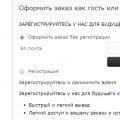 Mitől függ a konverzió?
Mitől függ a konverzió? Amiért az emberek hajlandók nagy pénzt fizetni Milyen információért fizetnek pénzt
Amiért az emberek hajlandók nagy pénzt fizetni Milyen információért fizetnek pénzt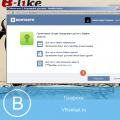 Bevételek V-like-on vagy hogyan lehet pénzt keresni a közösségi hálózaton V like csoportos promóció
Bevételek V-like-on vagy hogyan lehet pénzt keresni a közösségi hálózaton V like csoportos promóció